Errore "Applicazione non trovata" su Windows 10 [Correzione]
 Molti utenti utilizzano supporti ottici o USB flash drive per condividere file, ma alcuni utenti hanno segnalato l’errore Applicazione non trovata su Windows 10.
Molti utenti utilizzano supporti ottici o USB flash drive per condividere file, ma alcuni utenti hanno segnalato l’errore Applicazione non trovata su Windows 10.
Sembra che questo errore si presenti ogni volta che un utente inserisce un CD, un DVD o qualsiasi altro supporto rimovibile. Questo non è l’unico problema relativo ai DVD, e molti hanno segnalato che il DVD legge solo i CD.
Tuttavia, oggi ci concentreremo sui problemi di applicazione non trovata, quindi iniziamo.
Perché dice “Applicazione non trovata”?
- A volte i problemi con le impostazioni di AutoPlay possono causare questo e molti altri errori.
- In alcuni rari casi, i driver obsoleti possono dare origine a questo problema.
- Problemi con l’associazione dei file e le app predefinite possono portare a questo problema.
- A volte un file autorun sul tuo supporto removibile provoca questo messaggio di errore.
Come posso correggere l’errore “Applicazione non trovata” in Windows 10?
1. Usa l’opzione “Popola”
- Apri Questo PC.
- Individua il tuo lettore DVD, fai clic con il pulsante destro del mouse e scegli Proprietà dal menu.
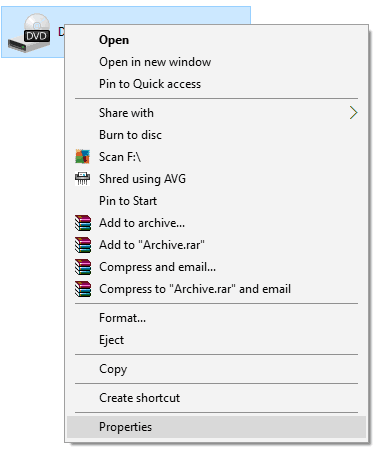
- Vai alla scheda Hardware e seleziona il tuo lettore DVD. Ora fai clic sul pulsante Proprietà.
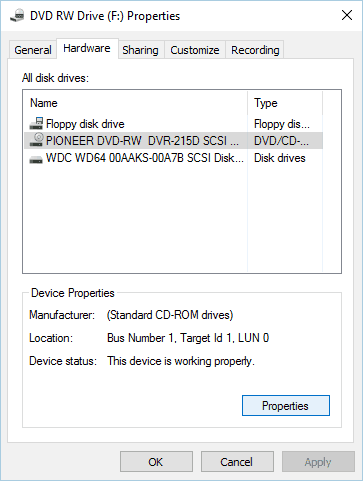
- Vai alla scheda Volumi e fai clic sul pulsante Popola.
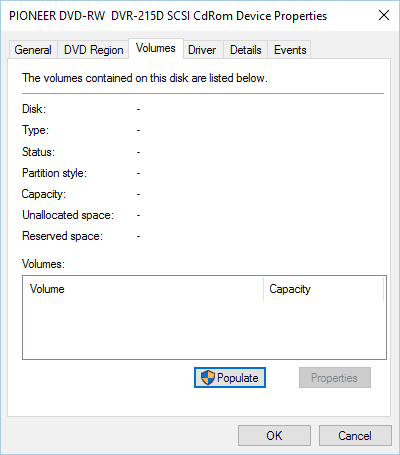
- Dopo aver fatto ciò, riavvia il PC e verifica se il problema è risolto.
2. Cambia le impostazioni di Autoplay
- Apri Questo PC.
- Individua l’unità problematica e fai clic con il pulsante destro del mouse. Scegli l’opzione Apri Autoplay.
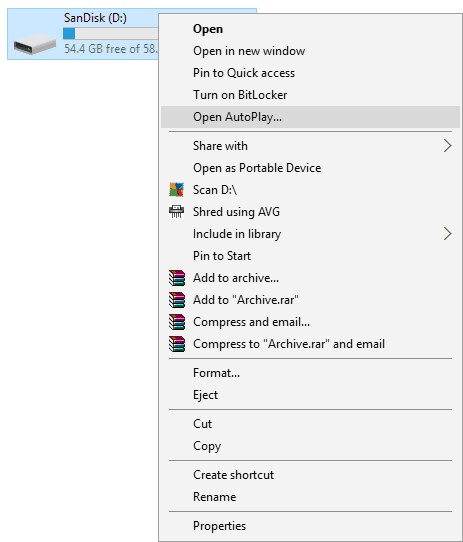
- Seleziona Non fare nulla dal menu.
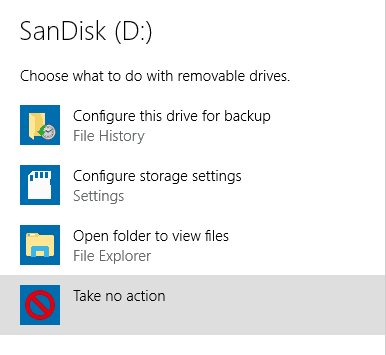
Dopo aver disattivato l’Autoplay per quest’unità, il problema sarà risolto. Dobbiamo menzionare che questa non è la soluzione migliore, quindi potrebbe essere meglio utilizzare l’opzione Chiedi ogni volta invece. Puoi farlo seguendo questi passaggi:
- Premi il tasto Windows + I per aprire l’app Impostazioni.
- Vai alla sezione Dispositivi e poi naviga alla scheda Autoplay.
- Nella sezione Scegli i predefiniti di Autoplay imposta Unità rimovibile e Scheda di memoria su Chiedi ogni volta.
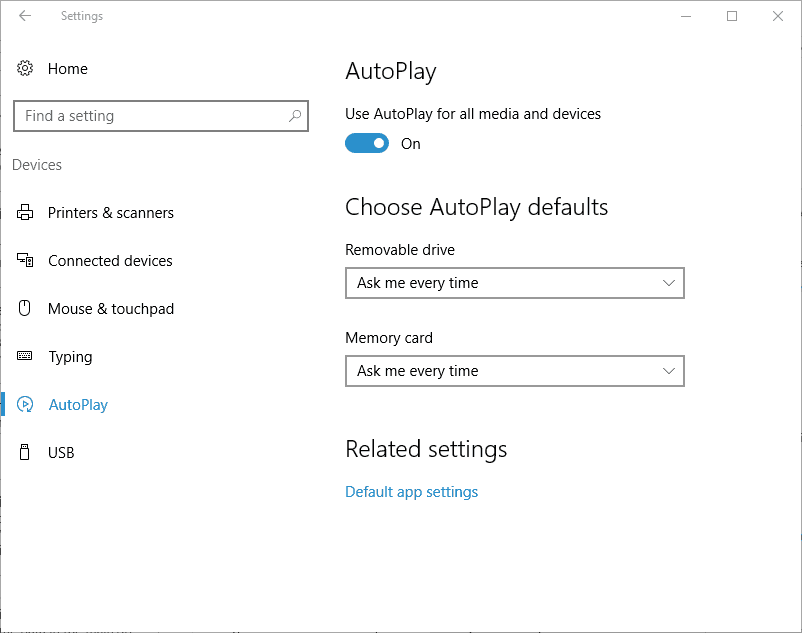
Puoi anche modificare le impostazioni di Autoplay utilizzando il Pannello di controllo. Per farlo, segui questi passaggi:
- Apri Pannello di controllo.
- Quando si apre il Pannello di controllo, seleziona Autoplay.
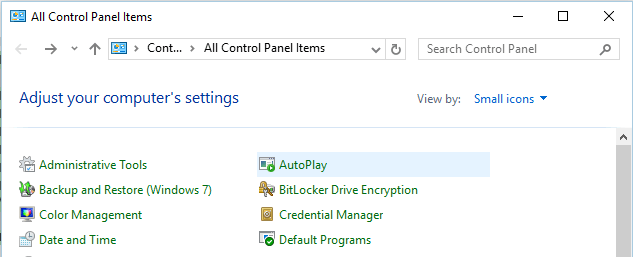
- Quando si apre la finestra Autoplay, imposta Chiedi ogni volta sia per Unità rimovibile che per Scheda di memoria.
- Facoltativo: Se hai questo problema con CD e DVD, puoi anche modificare le loro impostazioni di autoplay da questa finestra.
- Dopo aver terminato, fai clic sul pulsante Salva per salvare le modifiche.
Entrambi i metodi sono simili, ma se hai bisogno di cambiare le impostazioni di Autoplay per un’unità DVD o desideri impostare impostazioni speciali per diversi tipi di file, ti suggeriamo di configurare le impostazioni di Autoplay dal Pannello di controllo.
Dopo aver fatto ciò, verifica se l’errore “Applicazione non trovata” su Windows 10 è scomparso.
3. Aggiorna i driver USB
- Vai alla ricerca, digita devicemngr e apri il Gestore dispositivi.
- Espandi Controller USB di tipo A, e trova il tuo dispositivo.
- Fai clic con il pulsante destro del mouse sul tuo router e vai su Aggiorna driver.
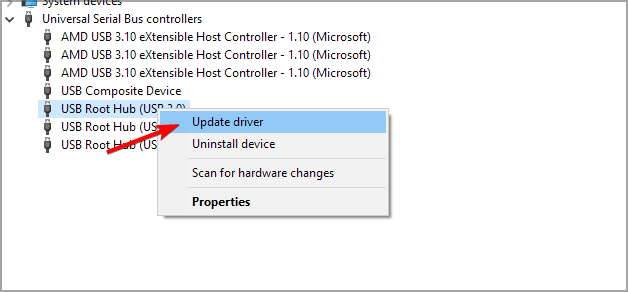
- Segui ulteriori istruzioni sullo schermo e termina l’installazione dei driver.
- Riavvia il computer.
3.1 Aggiorna i driver automaticamente
Se non vuoi il fastidio di cercare i driver da solo, puoi utilizzare uno strumento che li cercherà automaticamente per te. Ovviamente, poiché non sei in grado di connetterti a Internet in questo momento, questo strumento non sarà utile.
Tuttavia, una volta che ti colleghi online, ti aiuterà a mantenere tutti i tuoi driver aggiornati, quindi non sarai più in questa situazione. PC HelpSoft Driver Updater è molto facile da usare e anche molto leggero, in grado di prendersi cura dei driver su qualsiasi dispositivo.
Una volta installato e lasciato funzionare, avrai i driver più recenti installati in pochissimo tempo.
⇒ Ottieni PC HelpSoft Driver Updater
4. Modifica il tuo registro
- Premi il tasto Windows + R e inserisci regedit. Fai clic su OK o premi Invio.
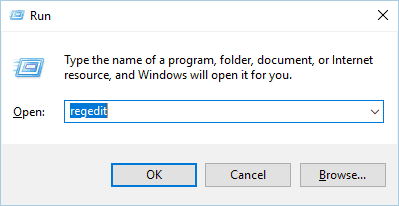
-
Quando si apre Editor del registro, nel pannello di sinistra naviga a
HKEY_CURRENT_USER\Software\Microsoft\Windows\CurrentVersion\Explorer\MountPoints2 - Fai clic con il pulsante destro del mouse sulla chiave MountPoints2 e scegli Elimina dal menu.
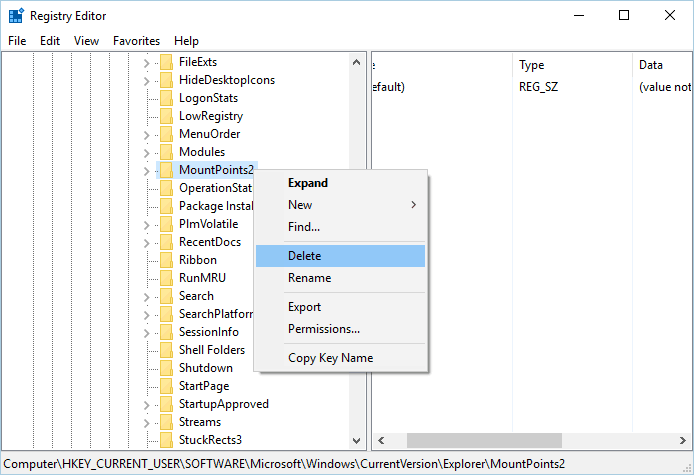
- Chiudi Editor del registro e riavvia il PC.
- Dopo il riavvio del PC, verifica se il lettore DVD funziona correttamente.
5. Cambia il programma zip predefinito
- Premi il tasto Windows + I per aprire l’app Impostazioni.
- Quando si apre l’app Impostazioni, vai a Sistema e seleziona App predefinite.
- Scorri verso il basso e seleziona Scegli app predefinite in base al tipo di file.
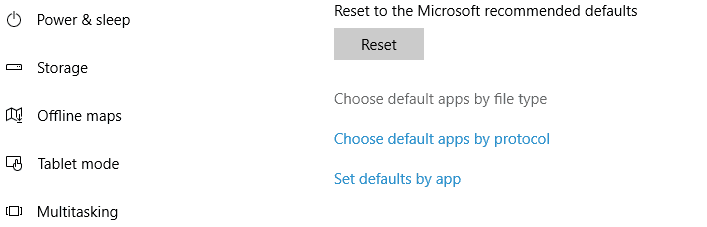
- Apparirà un elenco di tipi di file e app predefinite. Individua .zip e scegli l’applicazione predefinita desiderata per essa.
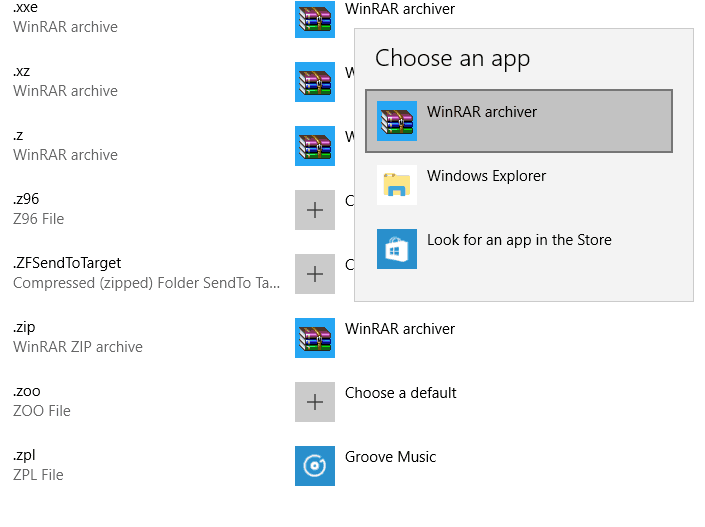
- Chiudi l’app Impostazioni e verifica se il problema è risolto.
Se non desideri utilizzare l’app Impostazioni, puoi anche utilizzare i Programmi predefiniti dal Pannello di controllo. Per farlo, segui questi passaggi:
- Apri Pannello di controllo.
- Quando si apre il Pannello di controllo, seleziona Programmi predefiniti.
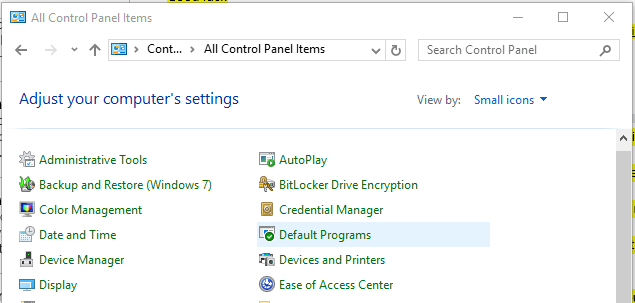
- Seleziona l’opzione Associa un tipo di file o protocollo a un programma.
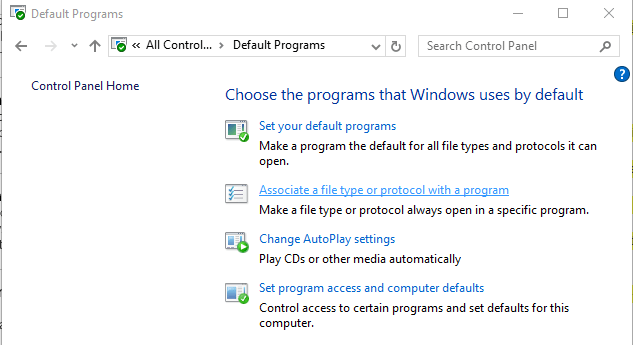
- Quando si apre l’elenco delle estensioni dei file, individua l’estensione .zip e fai doppio clic su di essa.
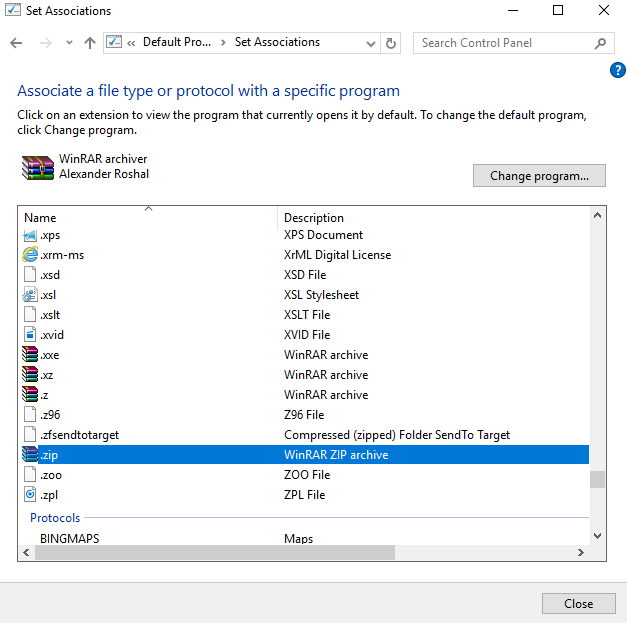
- Seleziona l’applicazione predefinita desiderata per i file .zip.
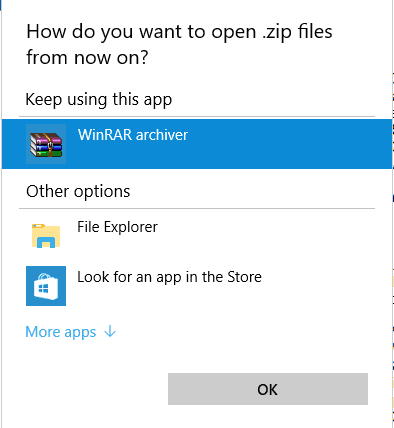
Dobbiamo menzionare che questo problema può influenzare anche altri tipi di file e non solo .zip. Se hai questo problema nell’aprire qualsiasi altro tipo di file, assicurati di cambiare l’applicazione predefinita per quel tipo di file.
Questa è un’altra soluzione per correggere l’errore “Applicazione non trovata” su Windows 10, quindi assicurati di provarla.
6. Disattiva la funzione Windows Media Player
- Premi il tasto Windows + S e inserisci funzionalità di Windows. Seleziona Attiva o disattiva funzionalità di Windows dal menu.
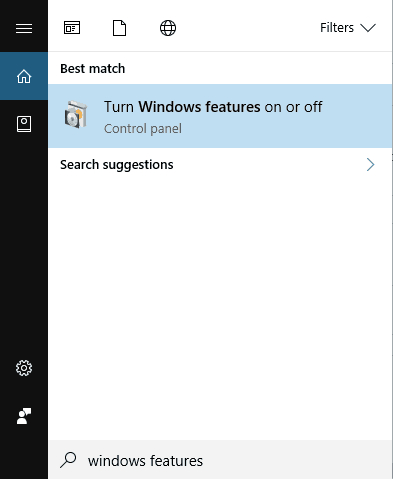
- Una volta aperta la finestra Funzionalità di Windows, espandi la cartella Funzionalità multimediali. Individua Windows Media Player e deselezionala.
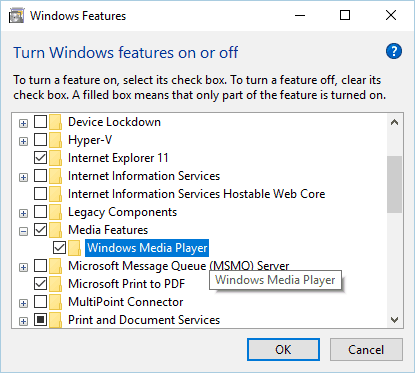
- Apparirà un menu di conferma. Fai clic su Sì.
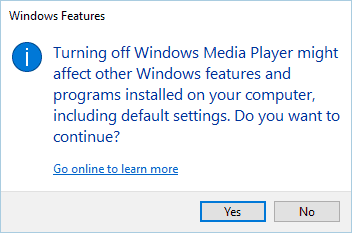
- Ora fai clic su OK per salvare le modifiche.
- Riavvia il computer.
- Quando il PC si riavvia, ripeti gli stessi passaggi e riattiva Windows Media Player.
7. Installa VLC player
- Visita la pagina di download di VLC.
- Fai clic su Scarica VLC.
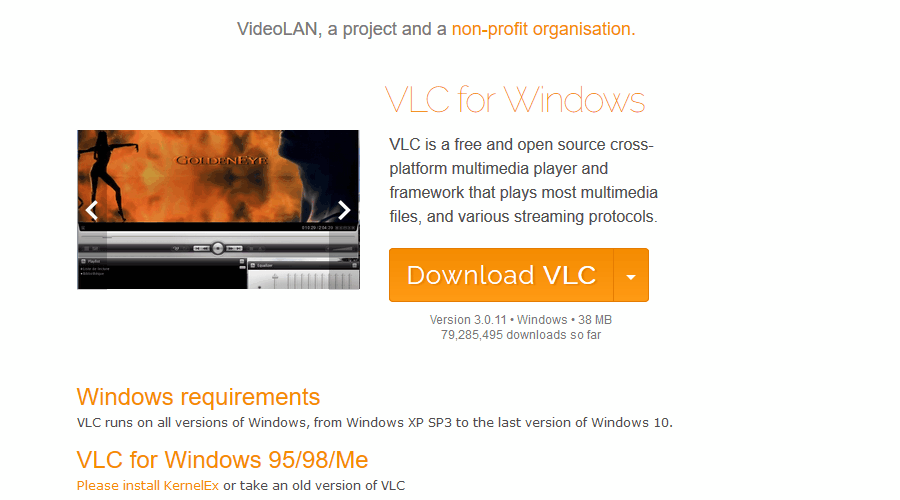
- Una volta scaricato il software, installalo.
Questo dovrebbe aiutare se si verifica questo errore durante la riproduzione di file multimediali, come DVD.
8. Usa il comando “Apri” per accedere ai tuoi file
- Apri Questo PC.
- Quando si apre la finestra Questo PC, individua l’unità a cui non puoi accedere e fai clic con il pulsante destro del mouse.
- Scegli Apri dal menu.
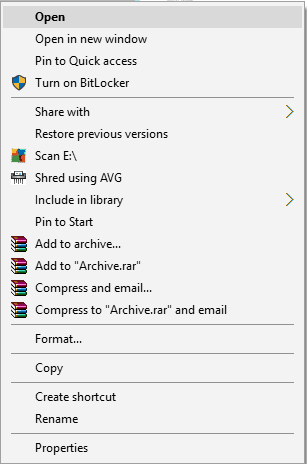
Dopo aver fatto ciò, dovresti essere in grado di accedere ai tuoi file senza problemi. Tieni presente che questa è solo una soluzione alternativa, ma dovresti essere in grado di evitare il messaggio di errore utilizzando questa soluzione.
9. Elimina il file autorun.inf
- Inserisci il supporto removibile.
- Apri il supporto removibile seguendo i passaggi della soluzione precedente. Se l’opzione Apri non funziona, scegli invece di Esplora.
- Una volta che hai accesso al tuo supporto removibile, fai clic sul menu Visualizza e attiva l’opzione Elementi nascosti.
- Individua il file autorun.inf e eliminalo.
- Scollega il supporto removibile e riconnettilo.
Alcuni utenti hanno segnalato che autorun.inf non è disponibile sul loro supporto removibile, e se è così, dovrai utilizzare il Prompt dei comandi per risolvere questo problema. Per farlo, segui questi passaggi:
- Premi il tasto Windows + X e scegli Prompt dei comandi (Admin).
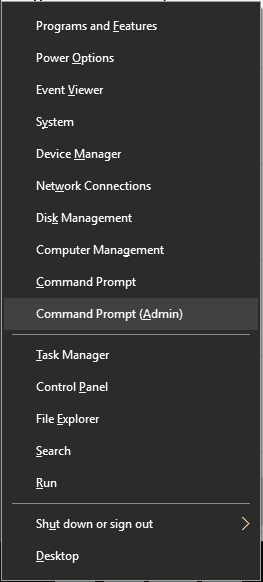
- Quando si apre il Prompt dei comandi, inserisci le seguenti righe. Tieni presente che devi sostituire X con la lettera che rappresenta il tuo disco:
attrib -s -r -h X:\autorun.inf del X:\autorun.inf
- Dopo aver eseguito questi comandi, chiudi il Prompt dei comandi e verifica se il tuo supporto removibile funziona.
10. Cambia la lettera dell’unità
- Premi il tasto Windows + X e scegli Gestione disco dal menu.
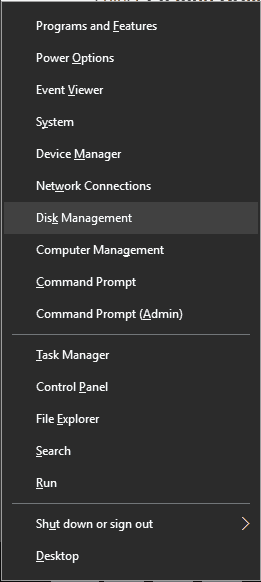
- Individua il tuo lettore DVD o supporto removibile e fai clic con il pulsante destro del mouse. Scegli Cambia lettera dell’unità e percorsi.
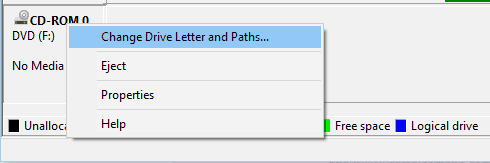
- Fai clic sul pulsante Cambia.
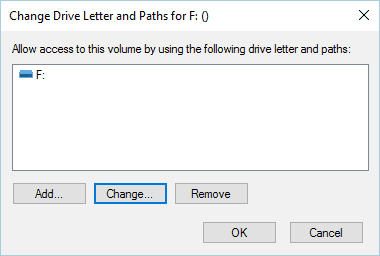
- Seleziona la lettera desiderata per l’unità e fai clic su OK.
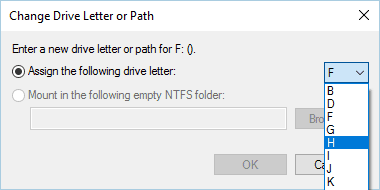
Dopo aver cambiato la lettera dell’unità, la tua unità dovrebbe ricominciare a funzionare senza problemi.
11. Imposta il tuo browser attuale come browser predefinito
- Apri l’app Impostazioni premendo il tasto Windows + I.
- Vai alla sezione Sistema e poi naviga alla scheda App predefinite.
- Scorri fino alla sezione Browser web e assicurati che il tuo browser attuale sia impostato come predefinito.
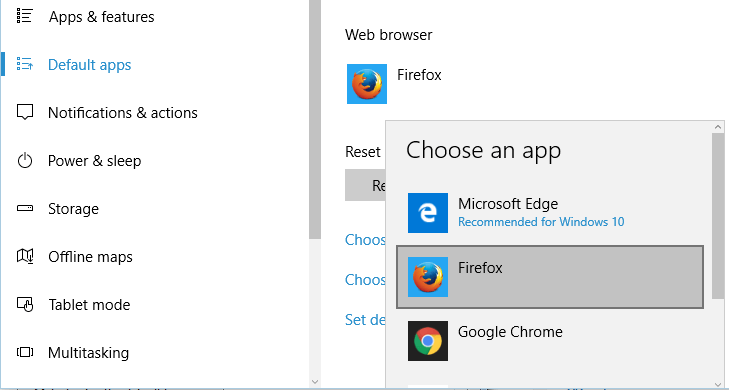
- Facoltativo: Devi anche controllare se il tuo browser è impostato per lavorare con determinati protocolli. Per farlo fai clic su Scegli app predefinite per protocollo.
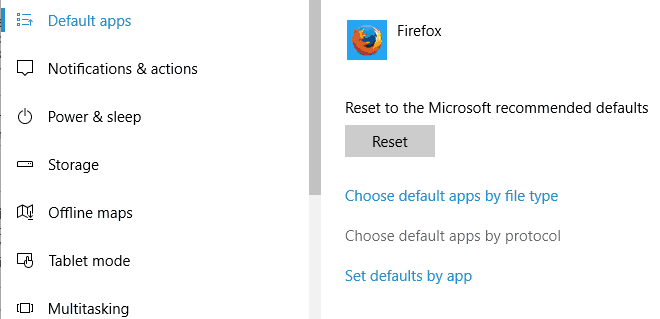
Individua i protocolli FTP, HTTP e HTTPS e assicurati che siano impostati per funzionare con il tuo browser predefinito.
- Facoltativo: Se vuoi, puoi anche controllare se il tuo browser predefinito è impostato per lavorare con le estensioni di file necessarie. Per vedere come assegnare applicazioni per lavorare con tipi di file specifici, assicurati di controllare Soluzione 4.
Puoi anche cambiare il browser predefinito direttamente dal Pannello di controllo. Per farlo, segui questi passaggi:
- Apri Pannello di controllo e seleziona Programmi predefiniti.
- Seleziona l’opzione Imposta i programmi predefiniti.
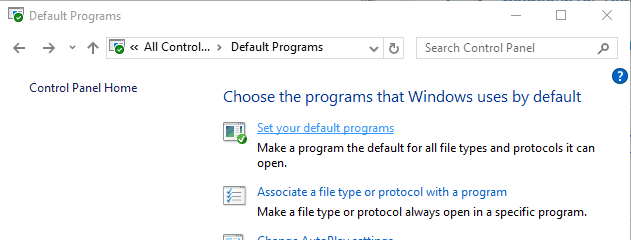
- Apparirà un elenco di tutte le applicazioni installate. Seleziona il tuo browser web attuale e scegli l’opzione Imposta questo programma come predefinito.
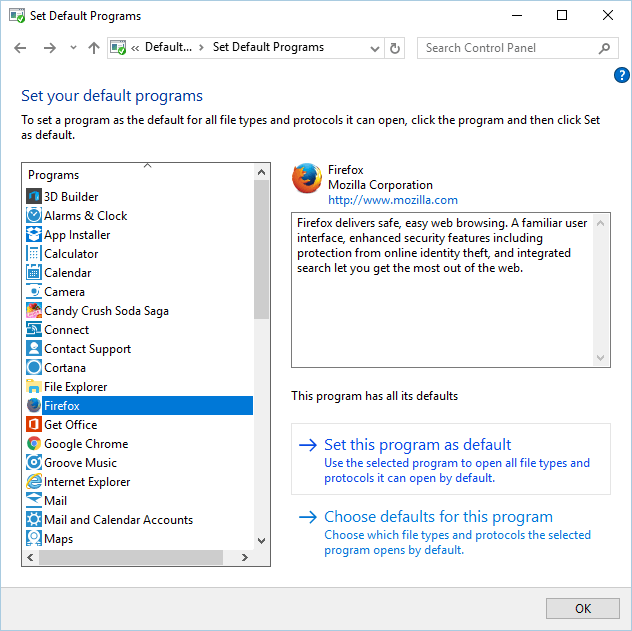
- Facoltativo: Fai clic su Scegli i predefiniti per questo programma e controlla se i tipi di file e protocolli necessari sono assegnati ad esso.
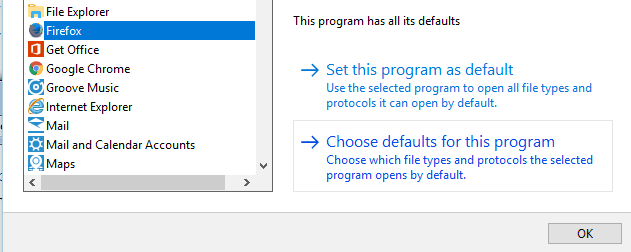
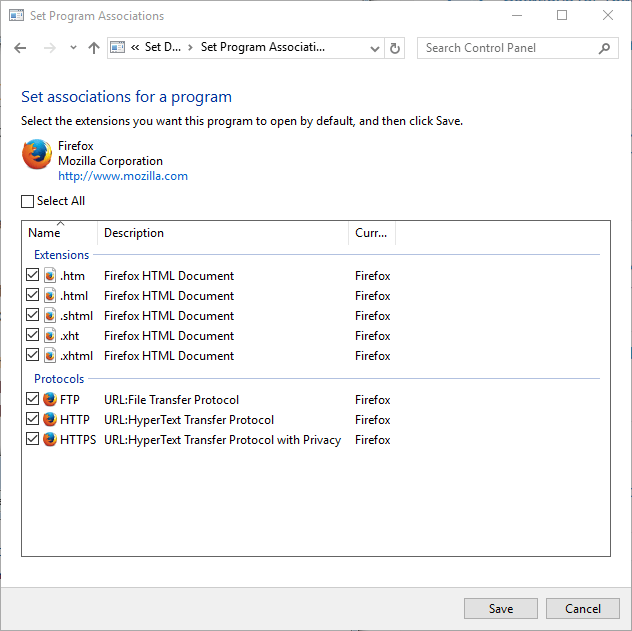
Se non lo sono, puoi assegnarli seguendo passaggi simili a quelli della Soluzione 4.
12. Usa “Ripristina impostazioni a predefiniti” per AutoCAD
Gli utenti hanno segnalato che questo problema si verifica quando tentano di aprire file AutoCAD. Secondo loro, AutoCAD non si avvia e invece ricevono il messaggio di errore Applicazione non trovata.
- Ri-registrati in AutoCAD con le azioni appropriate.
- Questo processo è completamente automatico e devi solo eseguire l’applicazione Ripristina impostazioni a predefiniti di AutoCAD.
- Questa applicazione dovrebbe trovarsi da qualche parte nella directory di AutoCAD, quindi assicurati di cercarla.
Dopo aver eseguito l’applicazione, AutoCAD ricomincerà a funzionare, se il problema persiste, potresti dover reinstallare AutoCAD per risolverlo.
13. Prova la tua USB flash drive su un altro computer
- Prova a collegare il tuo supporto removibile a un altro computer.
- Se hai un PC o un laptop extra, prova a collegare la tua USB flash drive ad esso.
- Se l’errore non appare su un altro computer, scollega la chiavetta e prova a usarla sul tuo PC.
Alcuni utenti affermano che questa soluzione ha risolto il problema per loro, quindi assicurati di provarla.
14. Usa CCleaner
- Avvia CCleaner sul tuo PC.
- Fagli eseguire la scansione del tuo PC.
- Dopo aver eseguito la scansione del loro PC e del registro, CCleaner dovrebbe risolvere tutti i problemi insieme all’errore Applicazione non trovata.
15. Sostituisci il tuo lettore DVD
- Spegni il PC e apri il case del computer.
- Rimuovi con attenzione il lettore DVD.
- Ora inserisci un nuovo DVD.
Avvia il PC e verifica se la soluzione funziona.
16. Reinstalla il tuo browser
- Apri l’app Impostazioni.
- Naviga nella sezione App.
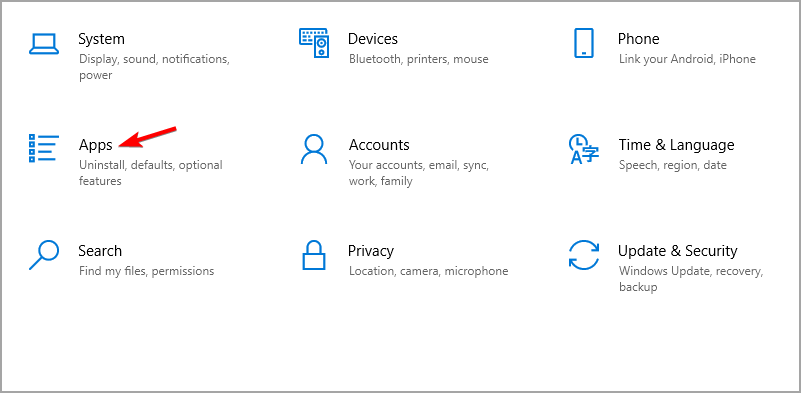
- Individua il tuo browser e fai clic su Disinstalla.
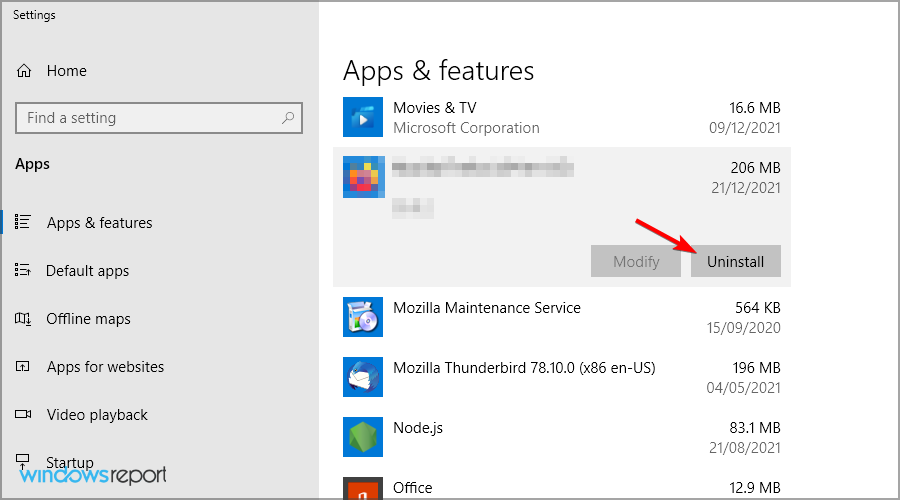
- Segui le istruzioni sullo schermo per completare il processo.
Dopo aver eseguito la reinstallazione del browser, il problema è stato completamente risolto.
L’errore “Applicazione non trovata” su Windows 10 può causare vari problemi, quindi è importante risolverlo il prima possibile.
Nel caso tu abbia problemi aggiuntivi, la nostra guida per le app di Windows 10 che non si aprono dovrebbe essere in grado di aiutarti.
Hai trovato un metodo diverso per risolvere questo errore? Facci sapere nei commenti qui sotto!













